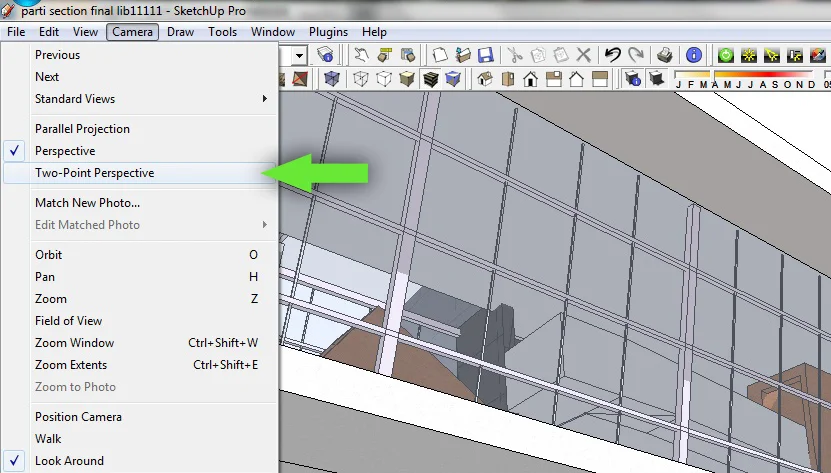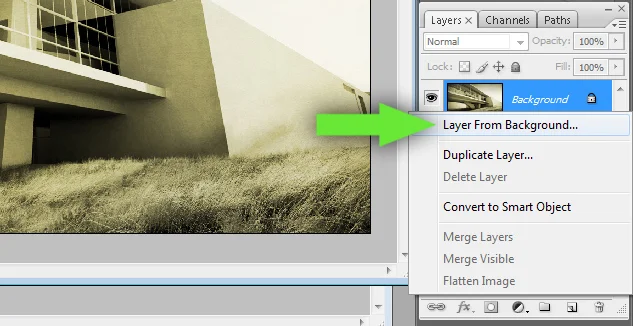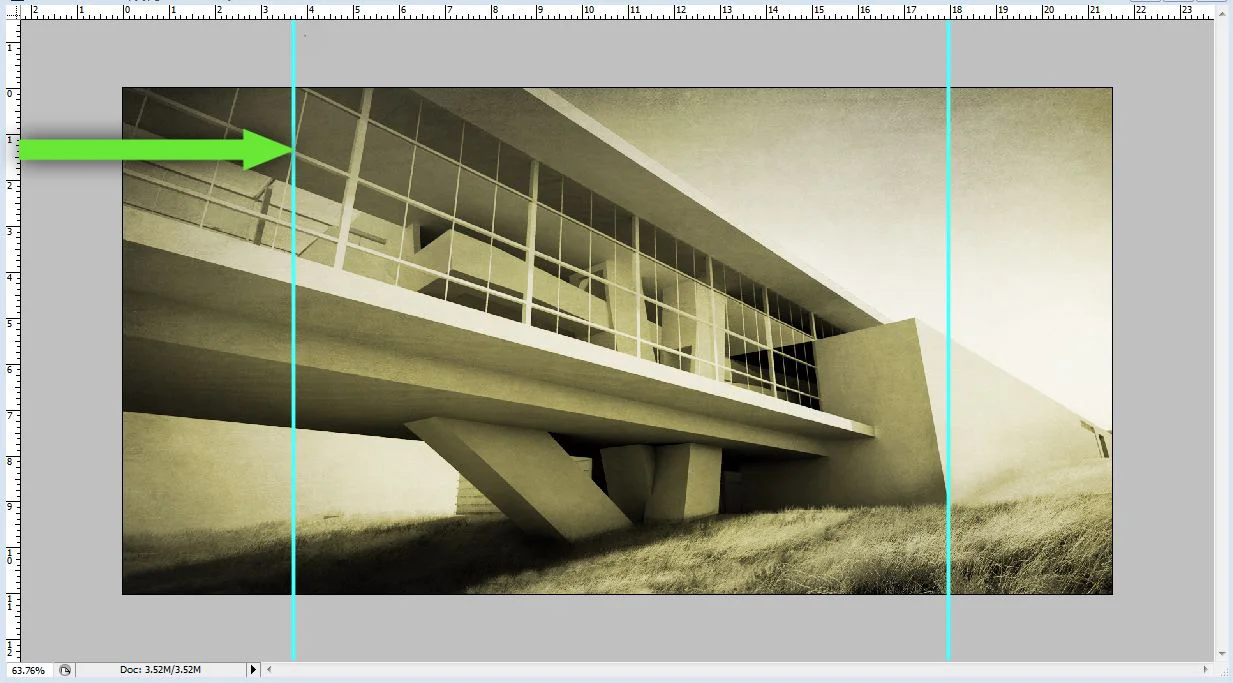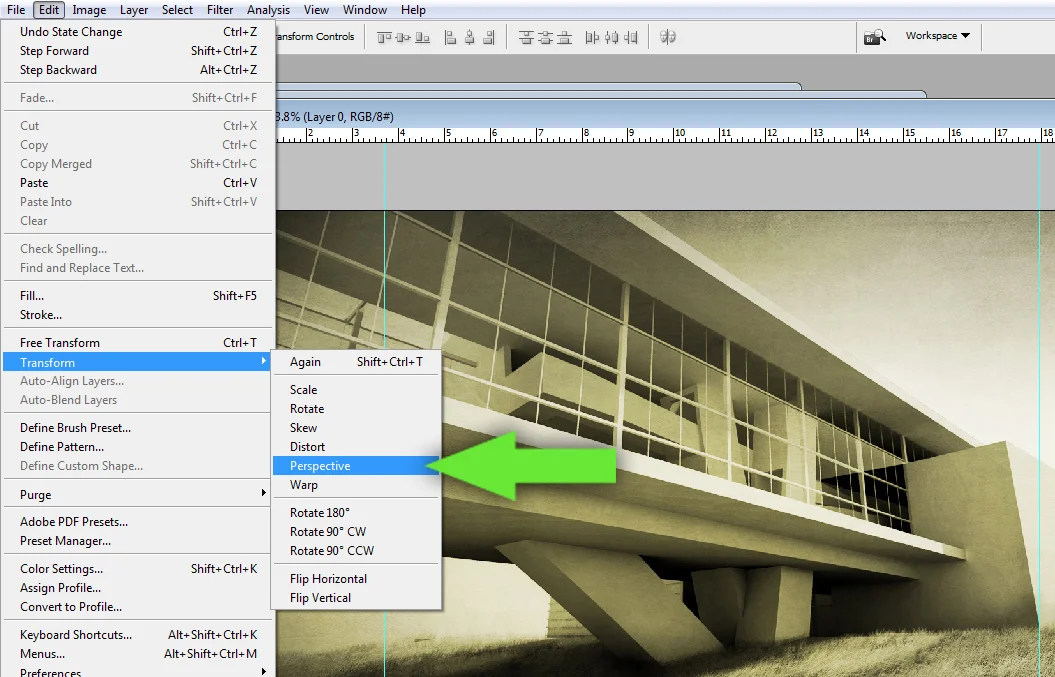修图小技巧:调整垂直构图
当我在摄影中获得更多的知识,我发现越来越多的东西和建筑渲染图的东西重叠。有一件事,我从来没有在学校想过,在创建渲染图时避免趋同的垂直线的想法。显然,这不是适合所有的情况和渲染图,但这种调整可以增添几分真实感和清晰度。这是一个常见的调整用于建筑摄影,我发现自己更加经常把它应用到我的渲染图。
下面,是带有引导线的原图,展示了垂直线的角度,如果延长它们会交与一点。
如果你使用 SketchUp,这里有一个设置可以来调整直上直下的垂直元素。只要选择“照相机”在用户界面的顶部,并选择“两点透视”。
有时,这些调整需要在渲染和后期处理之后来完成。我找到用 Photoshop 的最简单的方法如下:
1. 要解锁背景图层,在图层上右键,选择“背景图层”。你也可以复制图层,这样可以保持你原来的图片。
2. 如果你的标尺没有打开,进入“查看”,选择“标尺”(Rulers)。用移动工具点击标尺,并拖动到右侧来创建引导线。这些将作为参考来垂直对齐图像。
3. 在顶部选择“编辑”,选择“变形>透视”(Transform> Perspective)。
4. 选择角落的变形点,拖动它直到在图像中的垂直构建与引导线平行。
很简单。现在图片有一点歪曲,可能更精确。它看起来像真实的场景。
如果你想知道渲染图如何完成的,
“ SKETCHUP 到 KERKYTHEA :素模渲染”用来完成基本图片
“Photoshop 草地教程”用来完成草地
我也用“修图小技巧:污渍和铅笔线”和“修图小技巧:颜色叠加”
喜欢这个小技巧?进入下一个《修图小技巧:扣图》
版权声明:未经授权,不得转发。
翻译的有些生涩,忘见谅并指出改正。
本文链接:http://www.lyh2.com/architecture-tutorial/2014/5/23/quick-tip-adjusting-the-verticals
原文链接:http://visualizingarchitecture.com/quick-tip-adjusting-the-verticals/